В этой статье пойдет речь о том, как перенести виртуальную машину Hyper-V с одного жесткого диска на другой или же просто в другую папку на диске.
Для этого открываем «Диспетчер Hyper-V» (Рис. 1). Выбираем виртуальную машину для переноса и справа в списке нажимаем кнопку «Переместить…». Переносить можно как остановленные виртуальные машины, так и запущенные.
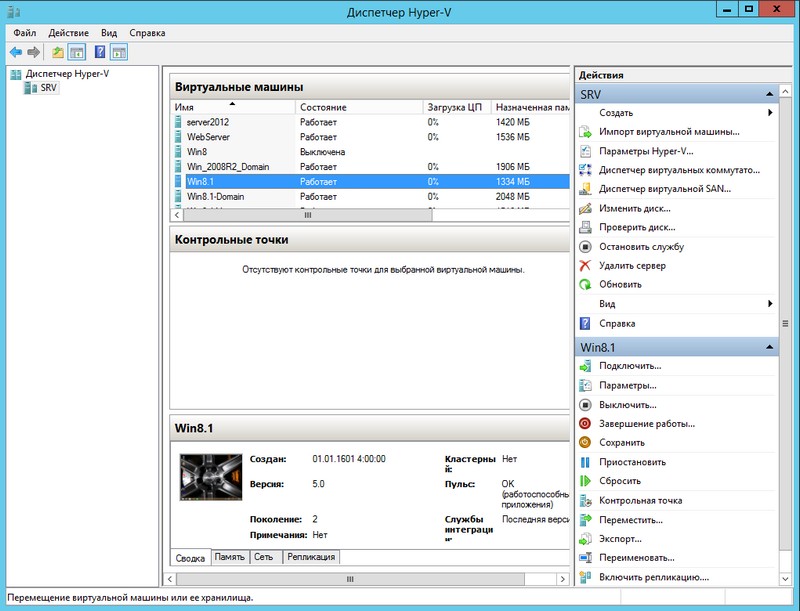 |
| Рис. 1 |
Далее откроется мастер перемещения виртуальных машин. Нажмите кнопку «Далее» (Рис. 2).
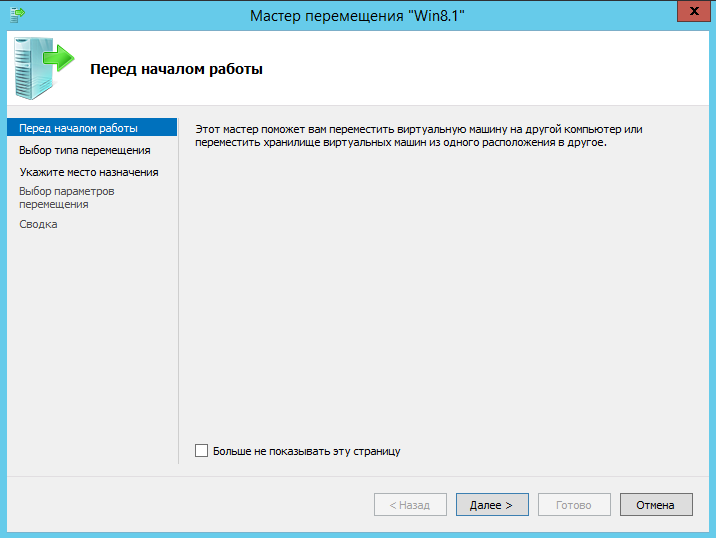 |
| Рис. 2 |
Выберите чекбокс «Переместить хранилище виртуальной машины». Нажмите кнопку «Далее» (Рис. 3).
 |
| Рис. 3 |
Затем выберите чекбокс «Переместить все данные виртуальной машины в одно расположение». Нажмите кнопку «Далее» (Рис. 4).
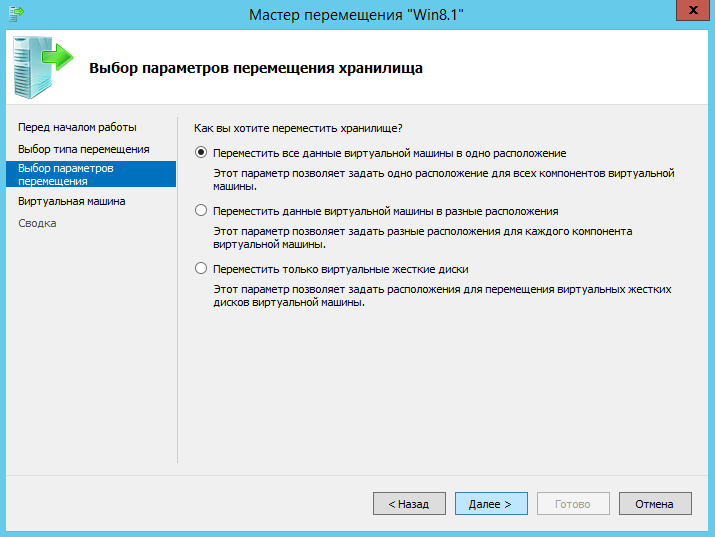 |
| Рис. 4 |
Далее нажмите кнопку «Обзор» и выберите новое расположение виртуальной машины. Нажмите кнопку «Далее» (Рис. 5).
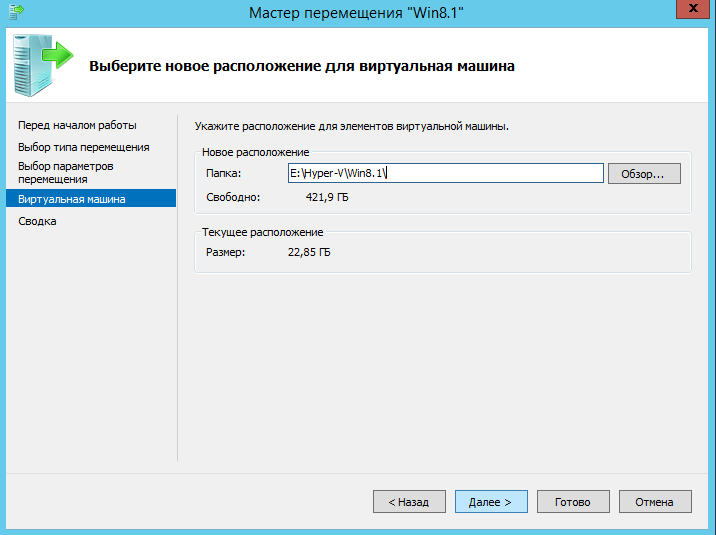 |
| Рис. 5 |
В следующем окне нажмите кнопку «Готово» для начала перемещения виртуальной машины (Рис. 6).
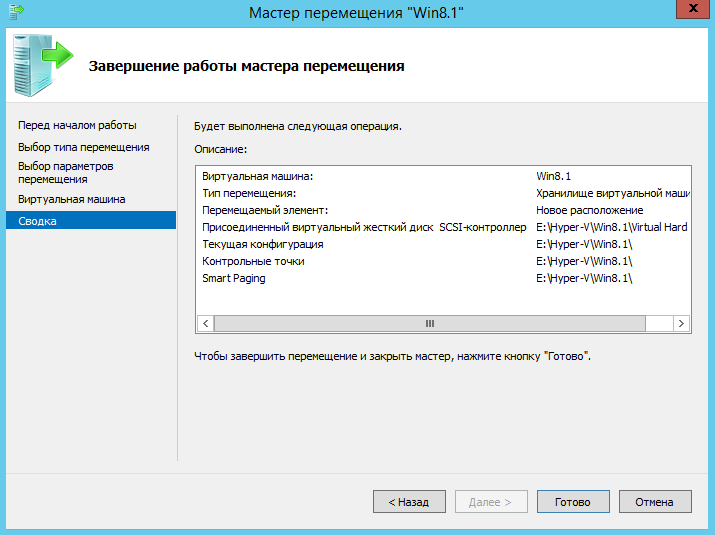 |
| Рис. 6 |
Остается только дождаться окончания перемещения (Рис. 7).
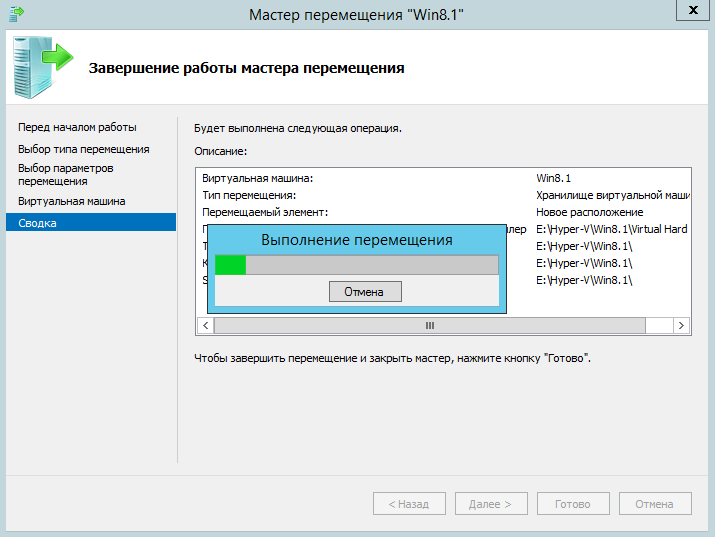 |
| Рис. 7 |

 26 ноября, 2020
26 ноября, 2020  kevich
kevich  Опубликовано в рубрике
Опубликовано в рубрике